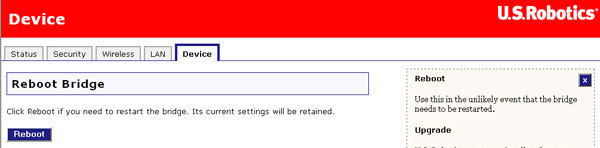
Na Interface do Utilizador da Internet, clique no separador Device (Dispositivo). Nesta secção, pode executar funções administrativas relativas ao Bridge.
Se o Wireless MAXg Bridge não estiver a funcionar adequadamente, pode clicar em Reboot (Reiniciar) para reiniciar o Bridge.
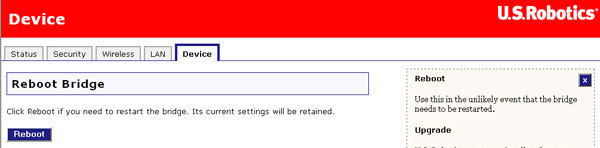
São criadas novas versões do firmware se funcionalidades novas ou actualizadas forem disponibilizadas. Se pretender ver se existem actualizações ao firmware do Wireless MAXg Bridge, certifique-se de que possui uma ligação activa à Internet e clique em Check for Update (Procurar actualizações). O Wireless MAXg Bridge entra no Web site da US Robotics e procura, automaticamente, quaisquer actualizações.
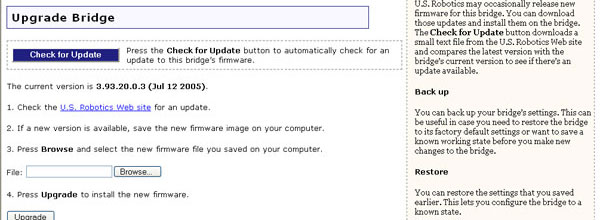
Se estiver disponível uma nova versão, a versão actual do firmware é apresentada. Execute os passos seguintes para actualizar o Bridge:
Deverá, então, ver a nova versão do firmware listado nesta área e na página Status (Estado) na secção Device (Dispositivo). Caso contrário, repita o procedimento de actualização.
Em qualquer momento, pode vir a esta área e clicar em Back Up (Cópia de segurança). Assim, cria um ficheiro com as definições actuais do Wireless MAXg Bridge. Isto pode ser útil se estiver a pensar fazer um número considerável de alterações em várias definições do Bridge e quiser certificar-se de que possui uma versão segura a que pode regressar se tiver problemas. Certifique-se de que coloca o ficheiro das definições num local de que se lembre em caso de precisar de o localizar no futuro. Certifique-se de que não altera este ficheiro de nenhuma forma.

Se as definições forem repostas para os parâmetros de fábrica ou se as suas definições forem alteradas e o Bridge não funcionar correctamente, poderá aceder a esta área e restaurar as definições guardadas no ficheiro de segurança criado. Clique em Browse (Pesquisar) para localizar o ficheiro de cópia de segurança das definições criado previamente. Depois de o ter localizado, clique em Restore (Repor) e as definições guardadas neste ficheiro serão aplicadas ao Bridge. Se não criou um ficheiro de segurança e o Bridge não está a funcionar correctamente, poderá ser necessário repor as definições de fábrica.
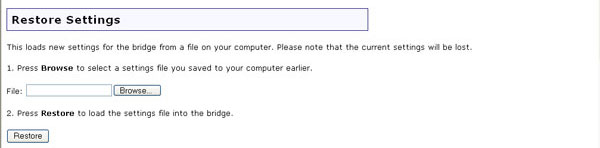
Se desejar apagar todas as definições pessoais do Bridge ou se pretender ligar o Bridge a uma rede diferente e reconfigurá-lo por meio do Assistente de Configuração, aceda a esta área e clique em Reload (Recarregar) para repor as definições de fábrica. Todas as definições actuais serão perdidas. Isto pode ser útil se fizer algumas alterações às definições e o Bridge não funcionar adequadamente.

O outro método para repor as definições de fábrica é premir e manter premido o botão RESET do Wireless MAXg Bridge entre cinco e dez segundos. Perderá todas as suas definições pessoais ao repor as definições de fábrica. Pode precisar de o fazer se não conseguir aceder à Interface do Utilizador da Internet ou se não se lembrar da sua palavra-passe.